Usar FaceTime en grupo en el iPhone o iPad
Con FaceTime en grupo, conversar con varias personas al mismo tiempo es sencillo. Puedes iniciar FaceTime en grupo desde la app FaceTime o desde una conversación grupal en la app Mensajes. Además, puedes agregar hasta 32 personas.
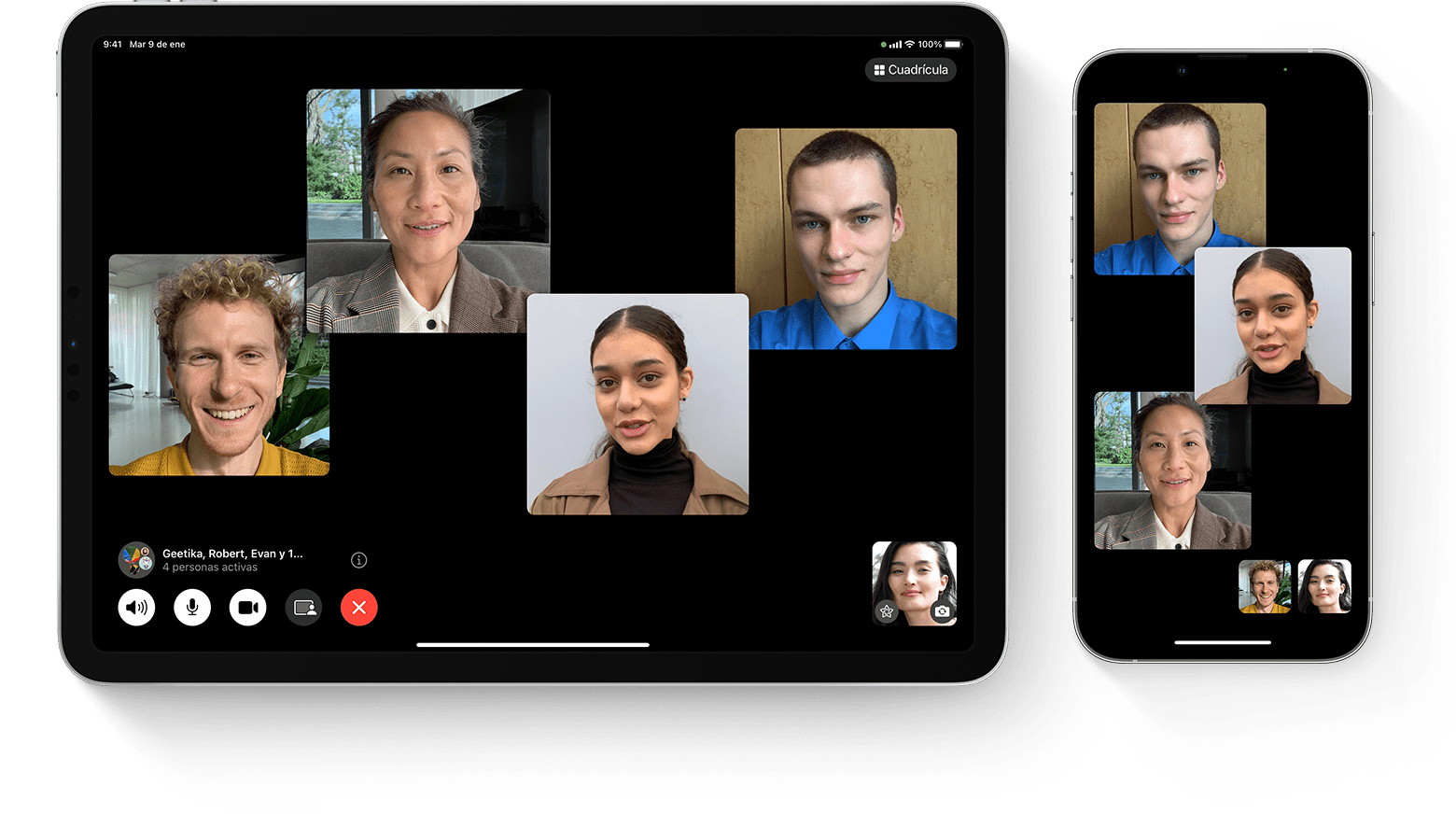
Para hacer videollamadas de FaceTime en grupo, necesitas iPadOS o iOS 12.1.4 o una versión posterior en uno de los siguientes dispositivos: iPhone 6s o posterior, iPad Pro o posterior, iPad Air 2 o posterior, iPad mini 4 o posterior, iPad (quinta generación) o posterior, o iPod touch (séptima generación). Si tienes un modelo anterior de iPhone, iPad y iPod touch compatible con iOS 12.1.4, podrás unirte a las llamadas de FaceTime en grupo, pero solo por medio del audio.
FaceTime no está disponible en todos los países o las regiones.
Iniciar una llamada de FaceTime en grupo desde la app FaceTime
Iniciar una llamada de FaceTime en grupo desde la app Mensajes
Iniciar una llamada de FaceTime en grupo desde la app FaceTime
Ve a Configuración > FaceTime y asegúrate de que FaceTime esté activado.
Abre FaceTime y toca .
Ingresa los contactos a los que quieras llamar.
Toca el o .
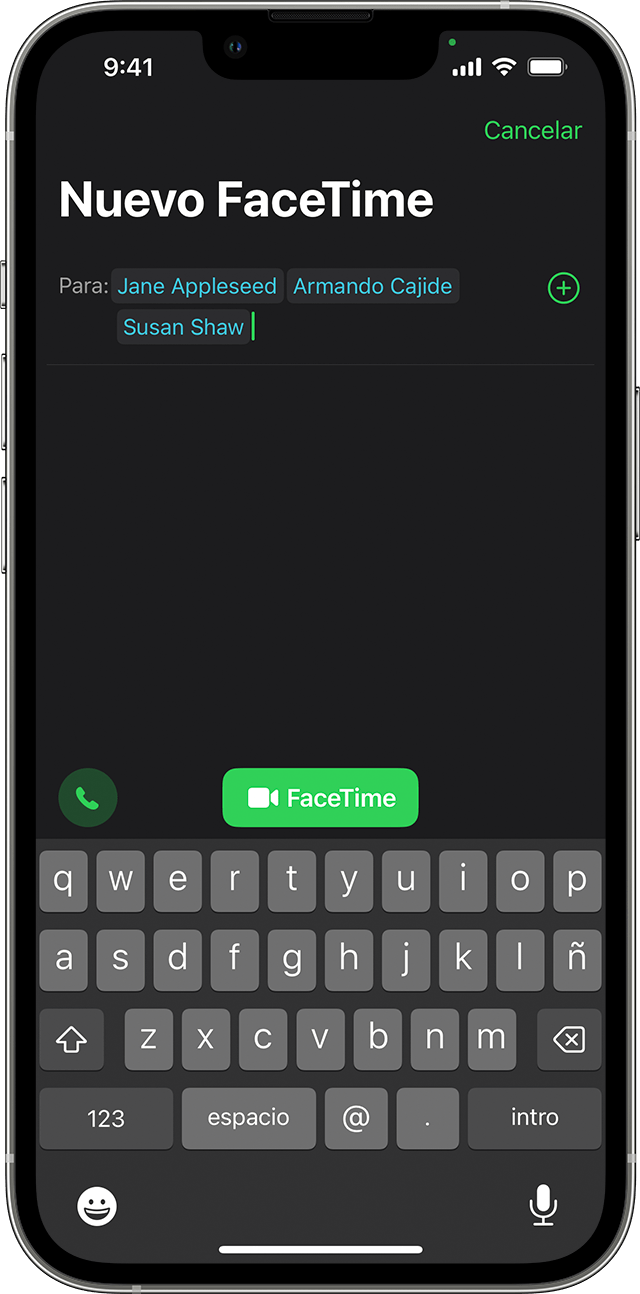
En una llamada de FaceTime en grupo, puedes agregar hasta 32 personas.
Iniciar una llamada de FaceTime en grupo desde la app Mensajes
Abre Mensajes e inicia una conversación grupal o toca una conversación grupal que ya tengas.
Toca el en la esquina superior derecha.
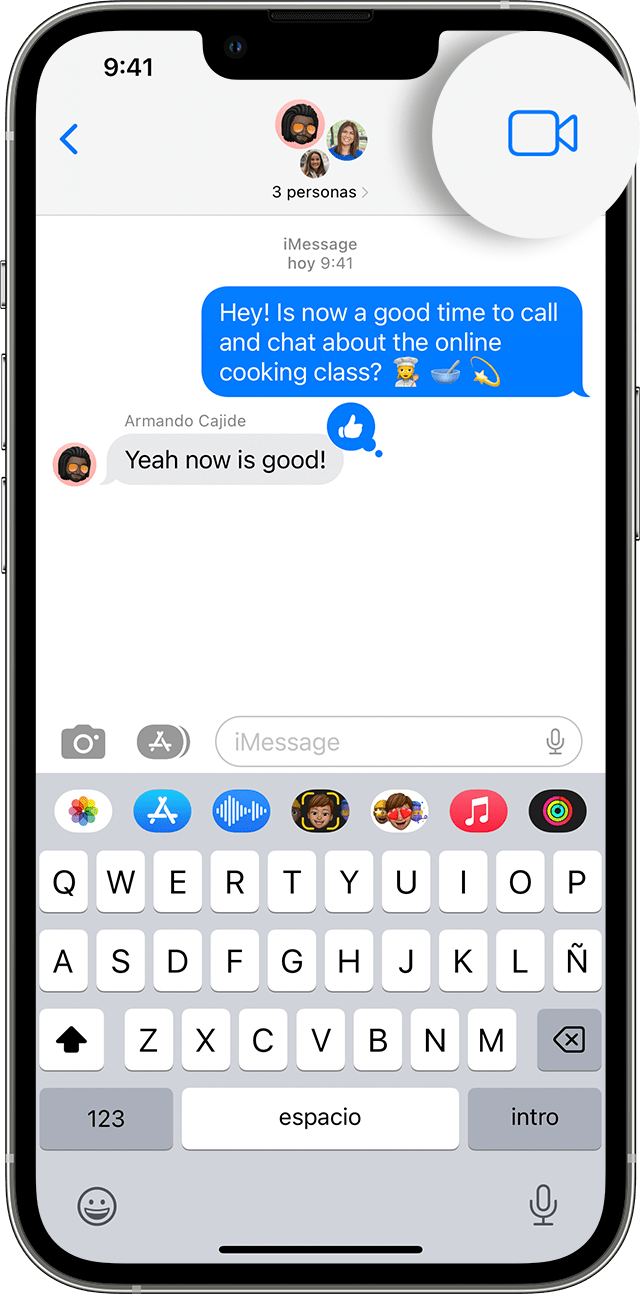
Toca o .
En una llamada de FaceTime en grupo, puedes agregar hasta 32 personas.
Unirse a una llamada de FaceTime en grupo
Hay varias maneras de unirse a una llamada de FaceTime en grupo iniciada por otra persona.
Toca la notificación en el Centro de notificaciones o la pantalla de bloqueo y, luego, toca el .
Para unirte a una llamada de FaceTime en grupo desde Mensajes, toca la notificación en la parte superior de la pantalla o toca la opción Unirse desde la conversación grupal en Mensajes. Después de hacerlo, te conectarás automáticamente.
Para unirte a una llamada desde la app FaceTime, solo debes ir a la conversación activa en FaceTime y, luego, tocar el .
Desde una notificación
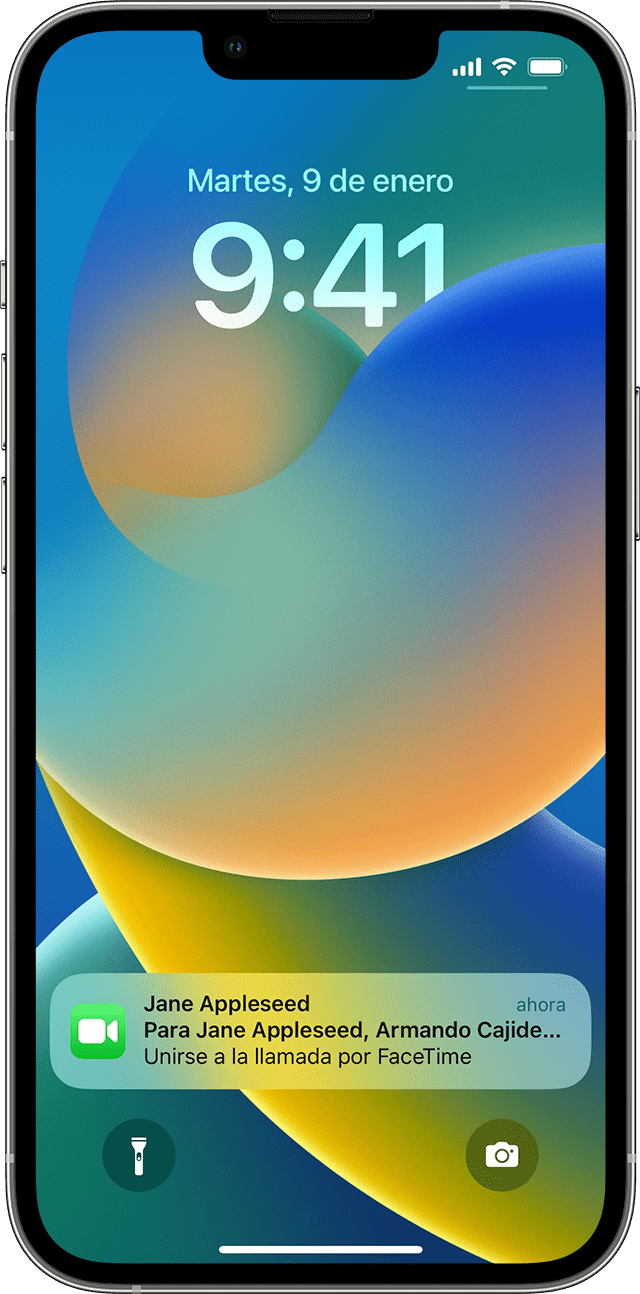
Desde un mensaje grupal
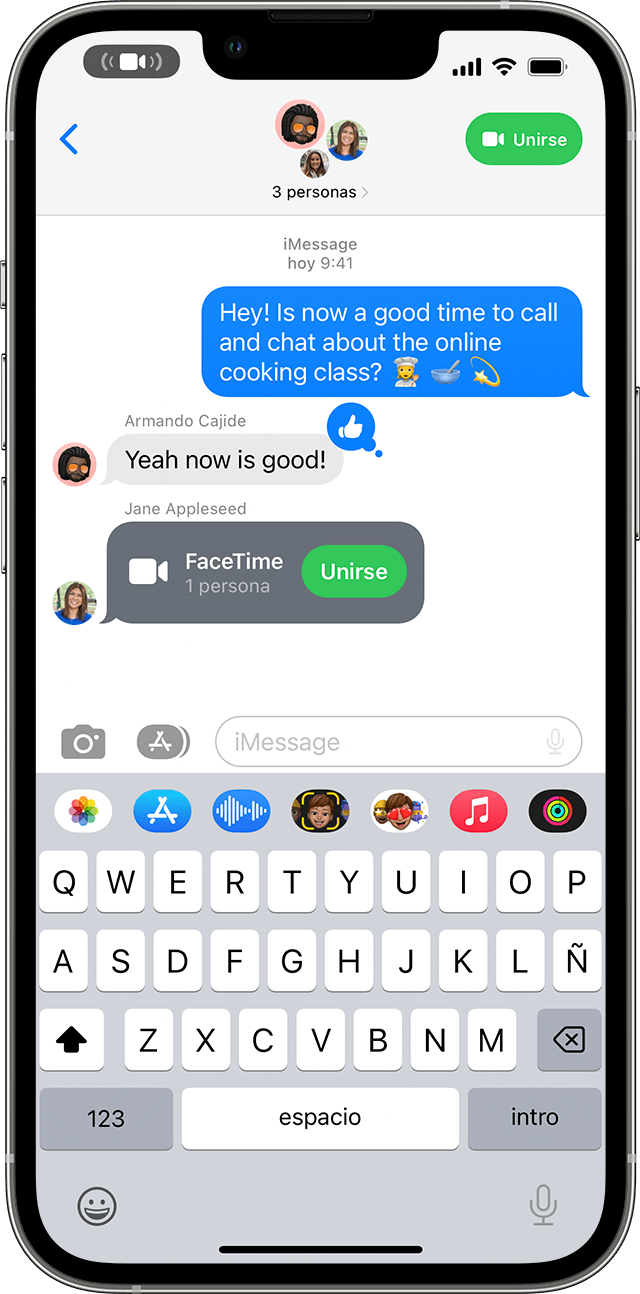
Agregar a una persona a una llamada de FaceTime en grupo
En la llamada, toca a los participantes en la parte superior de la pantalla y, luego, toca .
Ingresa el nombre, el número de teléfono o la dirección de correo electrónico del contacto que quieras agregar.
Toca Agregar personas.
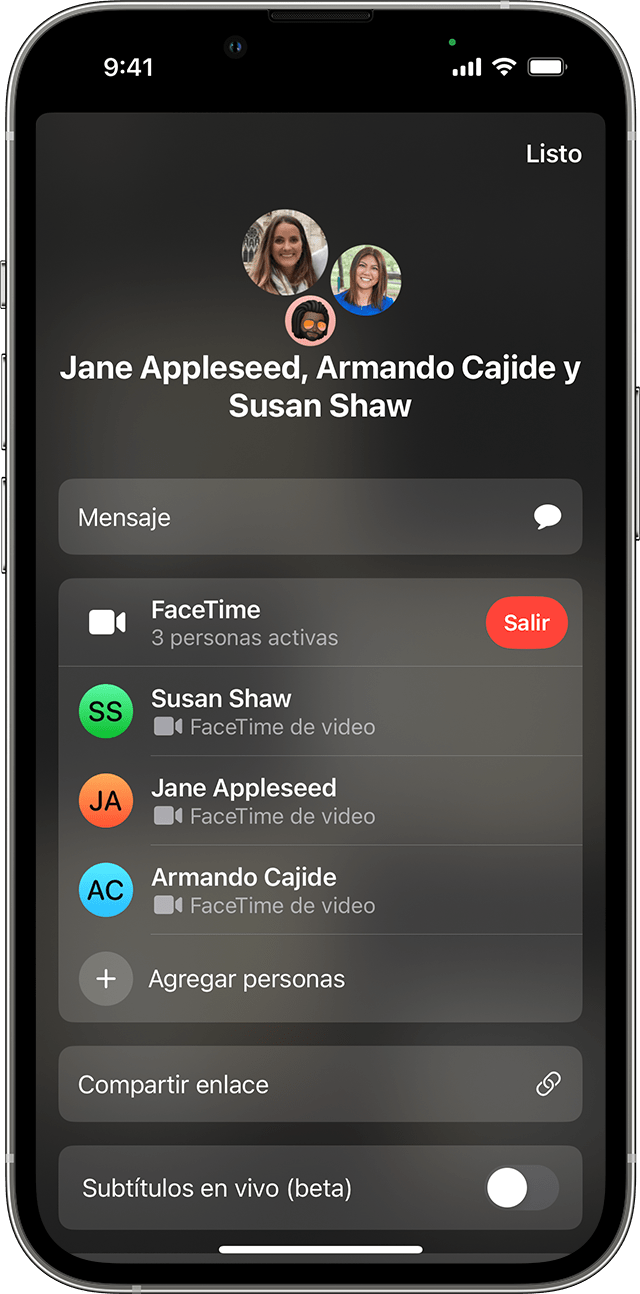
Cuando agregas a una persona a la llamada, puedes tocar Llamar junto a su nombre para que el dispositivo le envíe una alerta de que tiene una llamada entrante.
Cuando se agrega a una persona a una llamada de FaceTime en grupo, esa persona no se puede eliminar de la llamada, sino que deberá finalizar la llamada por su cuenta.
Más acciones que se pueden realizar con FaceTime
Obtén más información sobre cómo usar FaceTime en el iPhone o iPad.
Obtén más información sobre cómo usar FaceTime en la Mac.
